马上注册,结交更多好友,享用更多功能,让你轻松玩转社区。
您需要 登录 才可以下载或查看,没有账号?立即注册
x

AutoCAD 2018(64位)下载链接:
https://pan.baidu.com/s/1Hvu6jS_j1zep9Q2uKZ2vQg
提取密码:xc3s
AutoCAD 2018(32位)下载链接:
https://pan.baidu.com/s/1gWgIDUU_Wi0xfxfbdO01RQ
提取密码:5aya
AutoCAD2018安装前注意事项:
1.AutoCAD的序列号和产品密匙,如安装过程所示,建议手动输入;
2.整个安装过程必须要把网络切断,否则,会导致激活失败;
3.本站提供的AutoCAD 2018 WIN10系统仅兼容64位(注意:64位有两个安装包,安装前需先解压到同一文件夹内)。
AutoCAD2018新增功能:
1.高分辨率(4K)监视器支持光标、导航栏和UCS图标等用户界面元素可正确显示在高分辨率(4K)显示器上。
2.PDF输入功能更强大,从CAD图形生成的PDF文件(包含shx文件)可以将文字存储为几何对象。
3.视觉体验:图案填充显示和性能得到增强;受支持图形卡的反走样和高质量图形设置现在可彼此独立控制。在任何情况下,屏幕外选择都可按预期运作。
4.外部参照路径已设置为“相对”,功能更强大。
5.DWG格式已更新,改善了打开和保存操作的效率。
6.更多等待你来发现。。。
AutoCAD 2018 64位安装步骤:
1.首先,使用“百度云客户端”下载软件安装包至桌面(或其他任意位置),解压缩安装包(含32位和64位安装文件),本文以64位AutoCAD 2018安装过程为例进行讲解
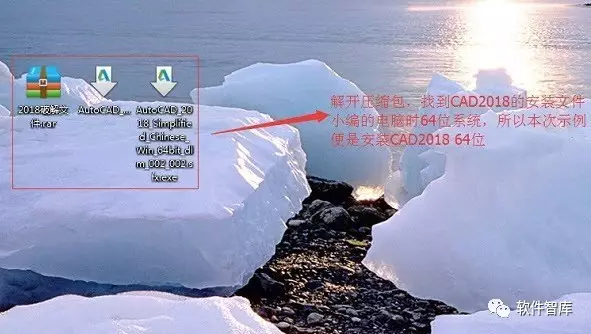
2.选择适用于自己的电脑系统的安装文件,右击【以管理员身份运行】
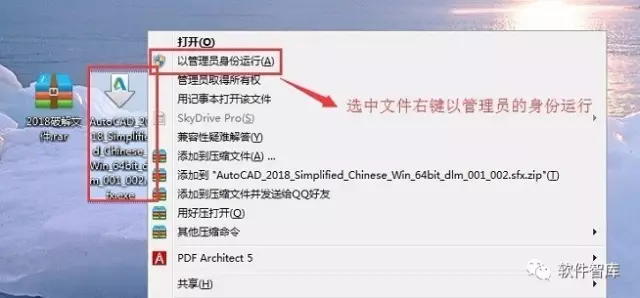
3.默认,点击【确定】
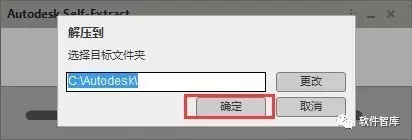
4.等待解压完成,根据电脑硬件情况,需要几分钟的时间,解压完成弹出安装界面,单击【安装】
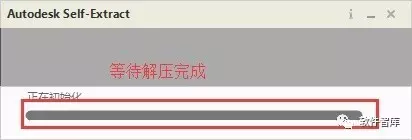
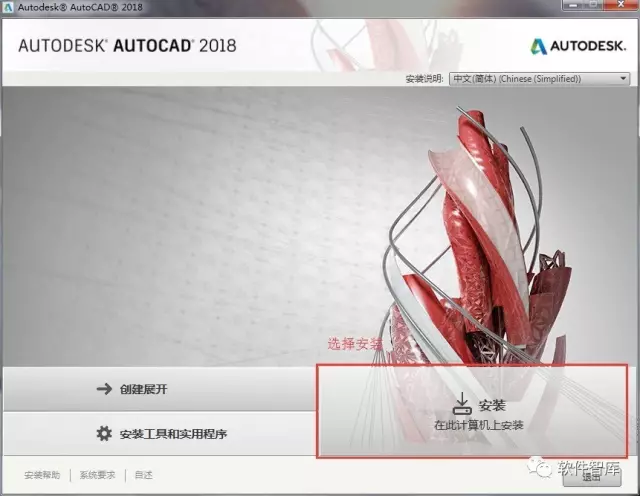
5.勾选【我接受】,单击【下一步】
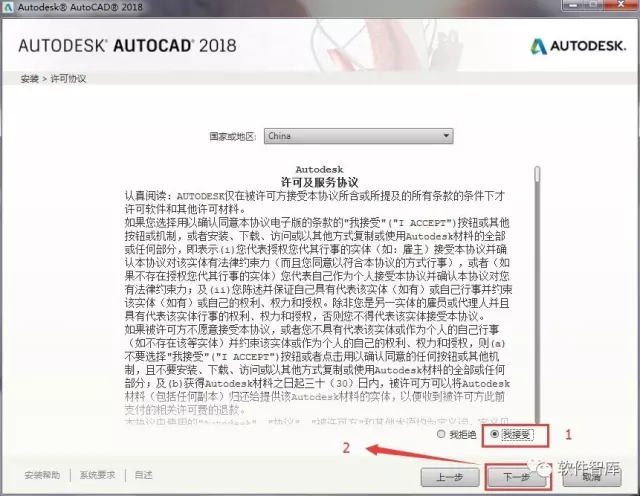
6.默认,点击【浏览】更改安装位置(小白建议直接将安装路径中的C改为D),然后点击【安装】
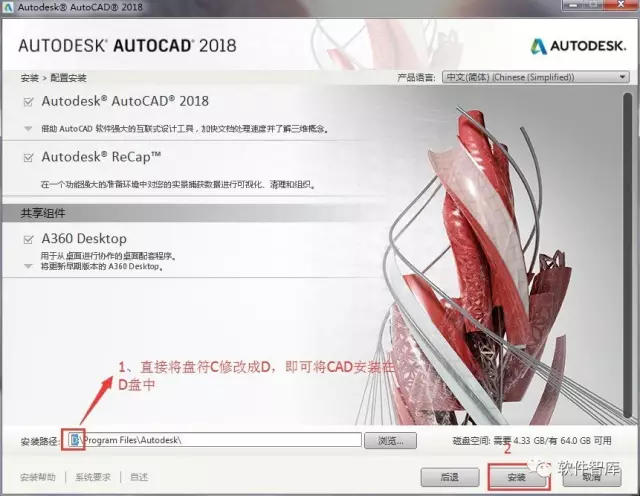
7.等待安装软件安装完成,点击【完成】
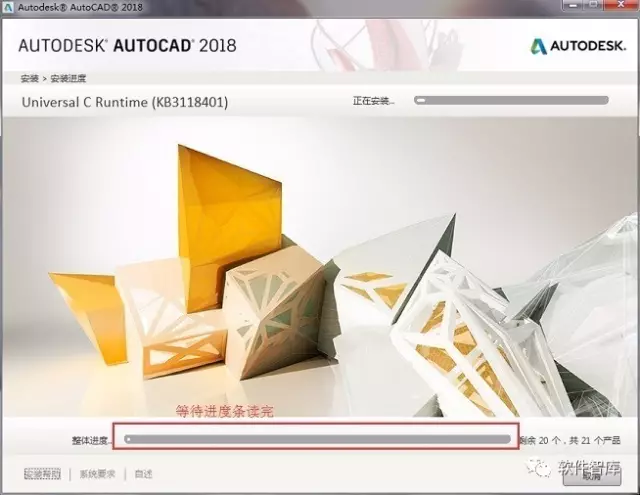
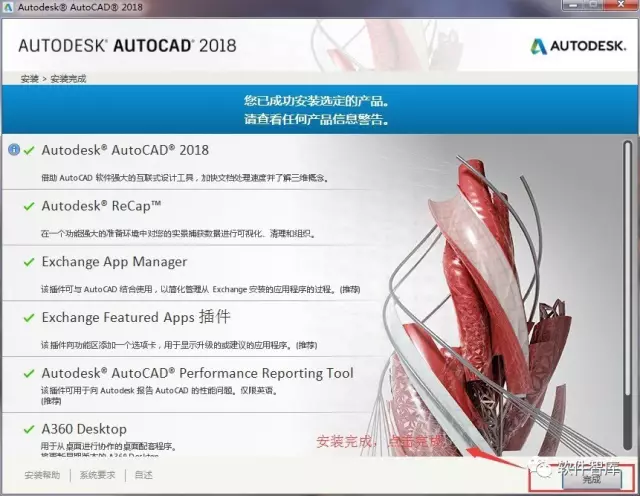
8.点击【否】
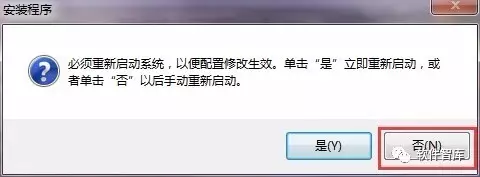
9.双击软件桌面图标,打开AutoCAD 2018软件
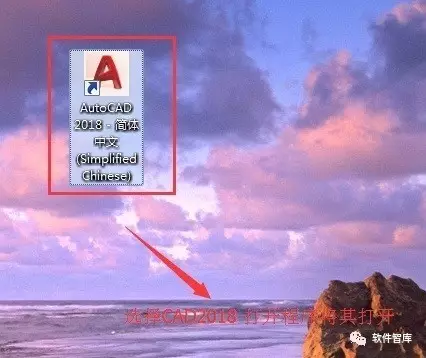
10.点击【激活】
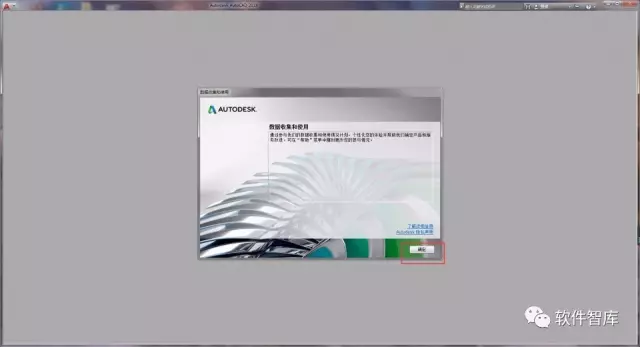
11.选择【输入序列号】
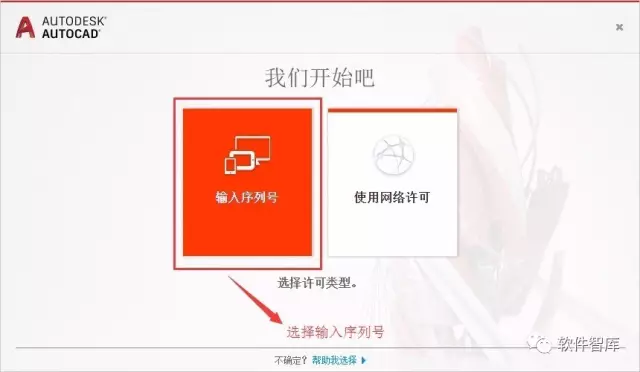
12.单击【我同意】
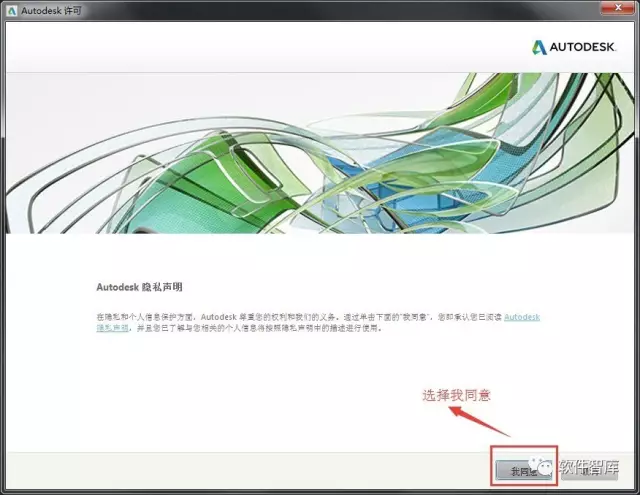
13.断网和关闭360等杀毒软件防止误杀注册机,单击【激活】
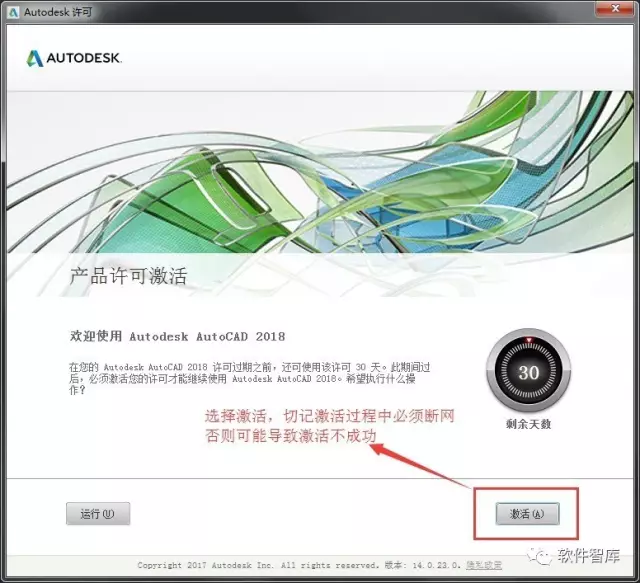
14.输入序列号和产品密钥:序列号为666-69696969;产品密钥:001J1,单击【下一步】
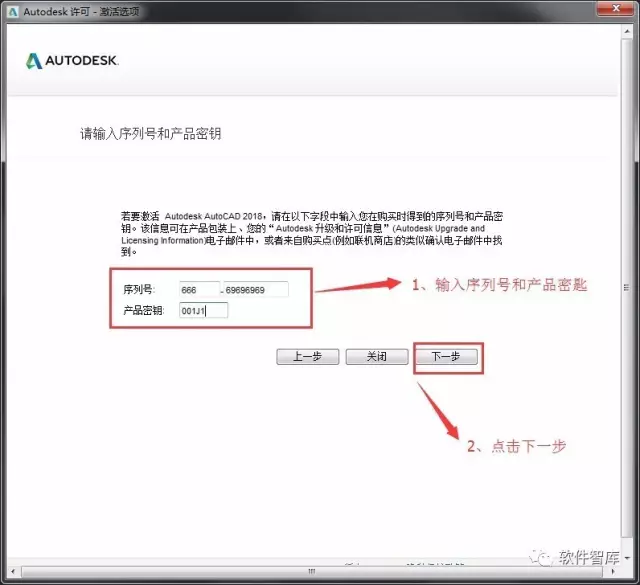
15.选择【使用脱机方法激活】,单击【下一步】
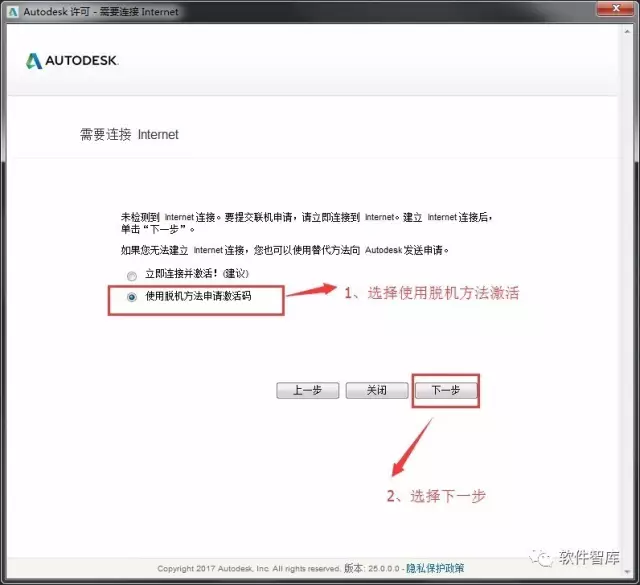
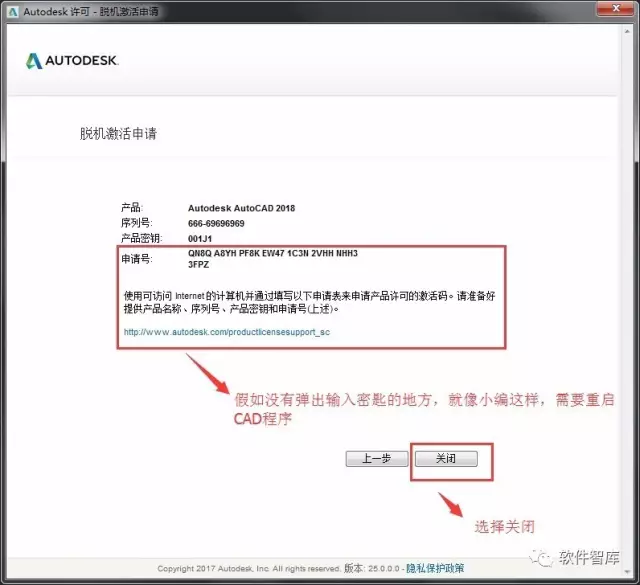

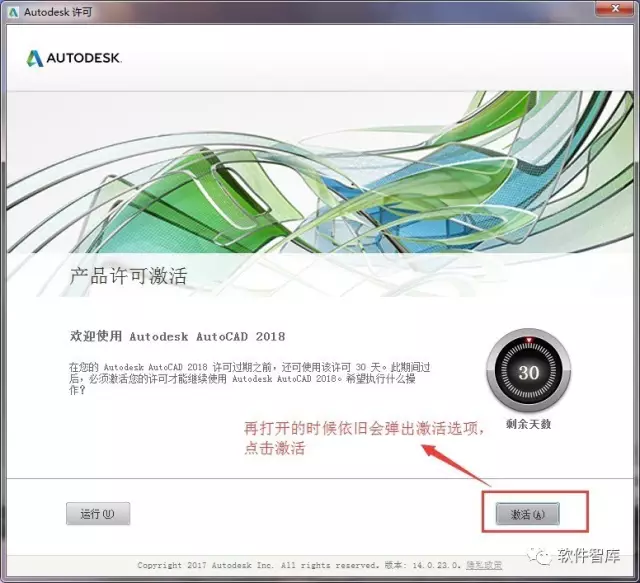
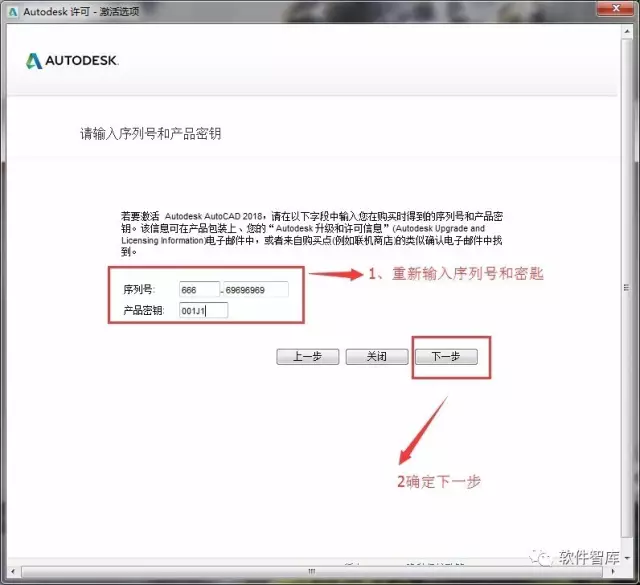
16.勾选【我具有Autodesk提供的激活码】
 fill=%23FFFFFF%3E%3Crect x=249 y=126 width=1 height=1%3E%3C/rect%3E%3C/g%3E%3C/g%3E%3C/svg%3E)
17.解压打开破解文件压缩包
 fill=%23FFFFFF%3E%3Crect x=249 y=126 width=1 height=1%3E%3C/rect%3E%3C/g%3E%3C/g%3E%3C/svg%3E)
18.打开对应的电脑系统的注册机,WIN7以上系统右击选择【以管理员身份运行】,XP系统直接双击
 fill=%23FFFFFF%3E%3Crect x=249 y=126 width=1 height=1%3E%3C/rect%3E%3C/g%3E%3C/g%3E%3C/svg%3E)
19.Ctrl+C复制申请号,并Ctrl+V粘贴到注册机中
 fill=%23FFFFFF%3E%3Crect x=249 y=126 width=1 height=1%3E%3C/rect%3E%3C/g%3E%3C/g%3E%3C/svg%3E)
20.点击注册机中【Patch】
 fill=%23FFFFFF%3E%3Crect x=249 y=126 width=1 height=1%3E%3C/rect%3E%3C/g%3E%3C/g%3E%3C/svg%3E)
21.点击注册机【Generate】
 fill=%23FFFFFF%3E%3Crect x=249 y=126 width=1 height=1%3E%3C/rect%3E%3C/g%3E%3C/g%3E%3C/svg%3E)
22.复制生成的激活码,并粘贴到“激活”界面中的激活码申请表中,点击【下一步】
 fill=%23FFFFFF%3E%3Crect x=249 y=126 width=1 height=1%3E%3C/rect%3E%3C/g%3E%3C/g%3E%3C/svg%3E)
23.提示激活成功,点击【完成】
 fill=%23FFFFFF%3E%3Crect x=249 y=126 width=1 height=1%3E%3C/rect%3E%3C/g%3E%3C/g%3E%3C/svg%3E)
24.双击桌面AutoCAD 2018图标,主界面如下:
 fill=%23FFFFFF%3E%3Crect x=249 y=126 width=1 height=1%3E%3C/rect%3E%3C/g%3E%3C/g%3E%3C/svg%3E)
END
如果觉得好用欢迎大家分享给身边的小伙伴!
 fill=%23FFFFFF%3E%3Crect x=249 y=126 width=1 height=1%3E%3C/rect%3E%3C/g%3E%3C/g%3E%3C/svg%3E)
软 件 智 库
安装 · 学习 · 技术 · 创新
 fill=%23FFFFFF%3E%3Crect x=249 y=126 width=1 height=1%3E%3C/rect%3E%3C/g%3E%3C/g%3E%3C/svg%3E)
·↑长按此二维码可关注 ↑·
微信号:rjzkgzh
 fill=%23FFFFFF%3E%3Crect x=249 y=126 width=1 height=1%3E%3C/rect%3E%3C/g%3E%3C/g%3E%3C/svg%3E) 点此进入我爱分享网获取更多资源 点此进入我爱分享网获取更多资源
|